

SmaFaceとは・・・
撮影した証明写真の写真データを、
スマートフォンやパソコンに
ダウンロードできるサービスです。
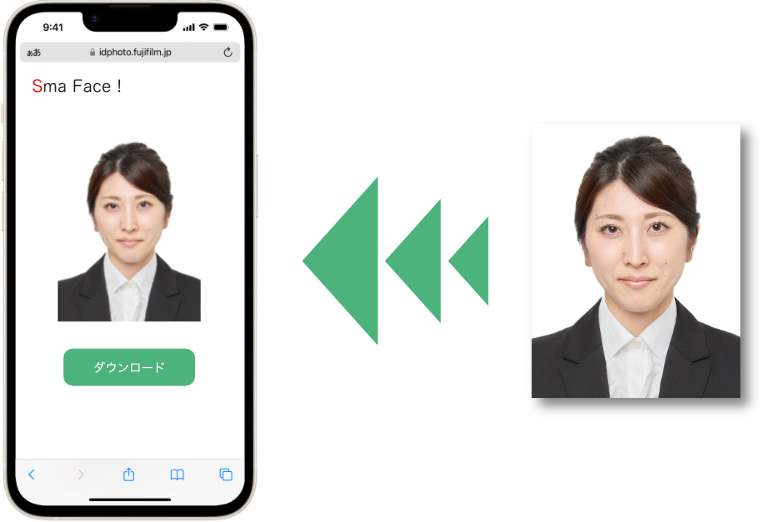

OpenESとは・・・
リクナビで使用できる
共通化されたエントリーシートや履歴書です。
OpenESについて詳しくはOpenES公式サイトでご確認ください。
専用アプリやユーザー登録は不要でだれでも手軽に使えます。
ボタン1つで色々なサイズを簡単につくれます。
6ヶ月以内なら何度でも無料でダウンロードが可能です。
ご利用方法
受付証のQRコードもしくはURLを使ってログインページへアクセスしてください。
ログインページで受付証の受付番号とパスワードを入力してログインします。
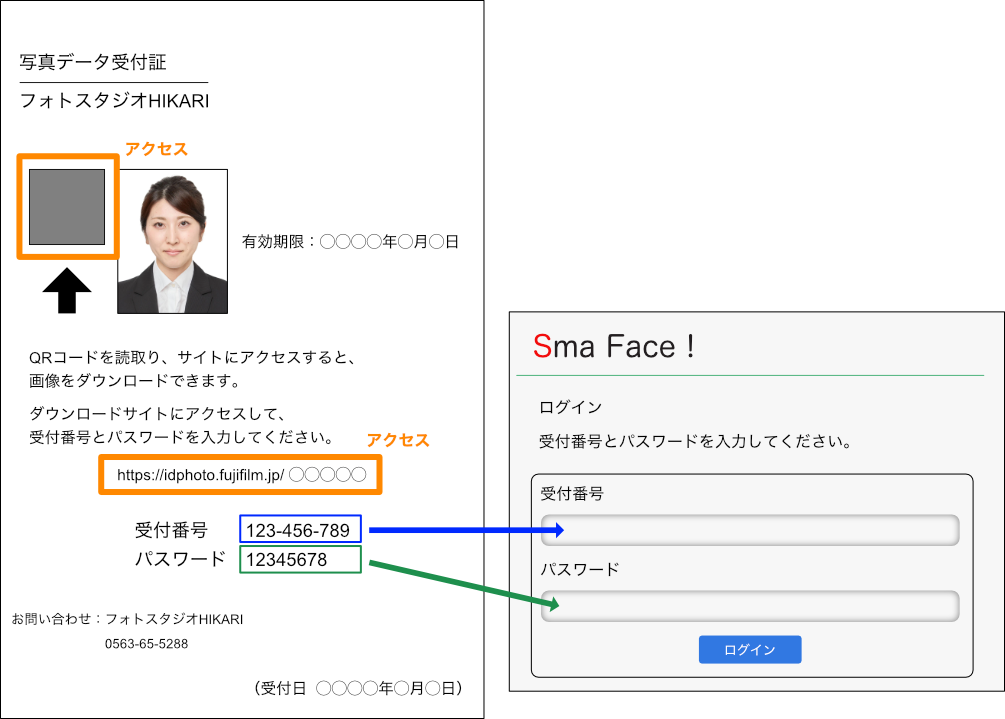
メニューは「ダウンロード」を選択します。
用途を選択します。
選べる種類は以下の通りです。
上記以外の用途の場合は「自分でサイズ設定する」を選択してください。
「自分でサイズ設定する」を押すと自由に好きなサイズを作成することができます。
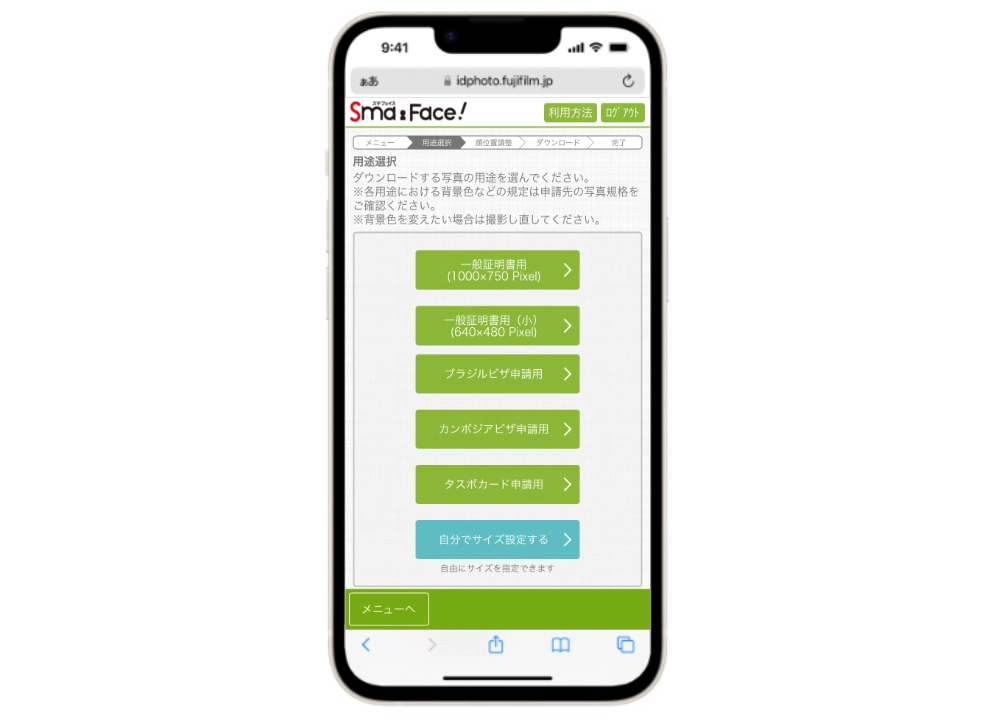
顔の大きさと位置を用途の規定サイズに合わせます。
顔写真の「あたまの先」「あごの先」「顔の中心」がそれぞれのラインに合わせて確認して確定ボタンを押してください。
「自分でサイズ設定する」を選んだ場合は、ご自身で規定サイズを入力します。その後、顔写真の「あたまの先」「あごの先」「顔の中心」がそれぞれのラインに合わせて確認して確定ボタンを押してください。
必ず申請先の写真規格をご確認ください。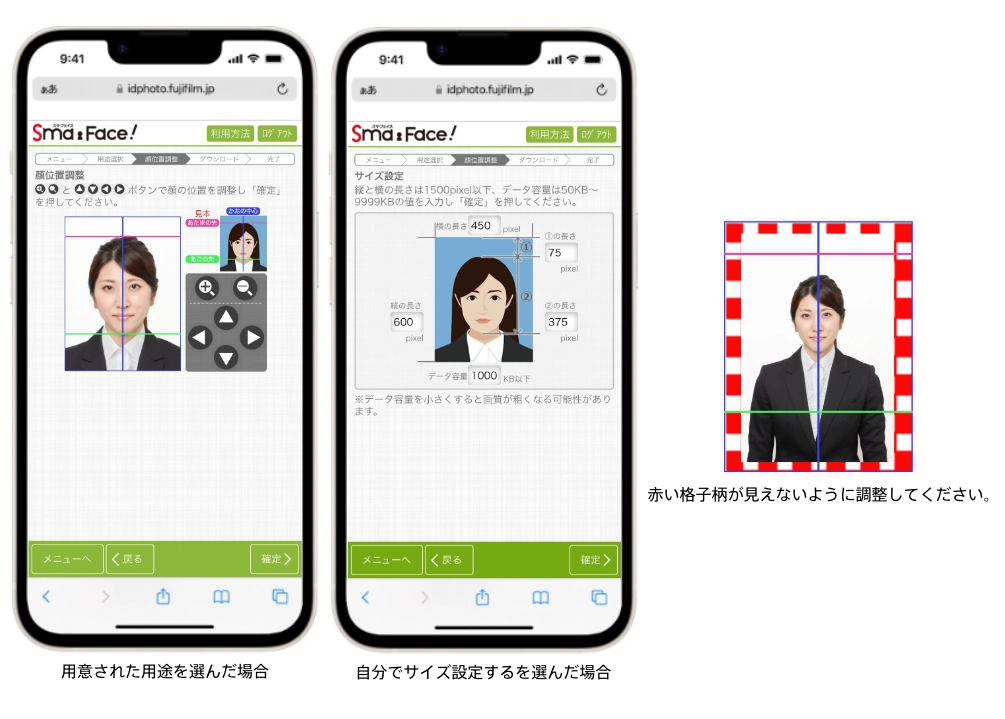
作成した写真データをスマートフォンやパソコンにダウンロードします。
ダウンロードボタンを押すと別タブで写真が表示されますので、写真を長押し操作して「イメージを保存」を押してください。写真はカメラロールに保存されています。
2回目のダウンロード以降は上書きを確認するメッセージが表示されます。上書きする場合は「ファイルを交換」、しない場合は「新しいファイルを作成」を押してください。写真はフォトに保存されます。
| 端末 | OS | ブラウザ |
|---|---|---|
| Windows | Windows10 64bit | Microsoft Edge 106~ |
| Google Chrome 52~ | ||
| Mac | OS X 10.11〜 | Safari 9.0~ |
| iPhone | iOS 9.3.1〜 | Safari 9.0~ |
| Android | Android 4.4.4〜 | Google Chrome 51~ |
下記の予約表から直接ご予約いただけます。
